阿里云ECS更换系统的方法 阿里云ECS要如何来更换系统
时间:2017-07-04 来源:互联网 浏览量:
今天给大家带来阿里云ECS更换系统的方法,阿里云ECS要如何来更换系统,让您轻松解决问题。
阿里云主机的操作系统可以按自己的要求去更改,可以是WINDOWS或是LINUX的操作系统,而且如果想使用镜像市场内的镜像也是需要更换操作系统的。首选需要订阅到我的镜像然后再用我下面的方法去把镜像安装到服务器上面。下面我来演示一下阿里云ECS怎么更换系统盘操作系统。具体方法如下:
1进入阿里云的官方网站,然后再登陆到阿里点击管理控制台】,进入阿里云控制台首页,后在云服务器ECS旁边点击数字1 如下图所示:
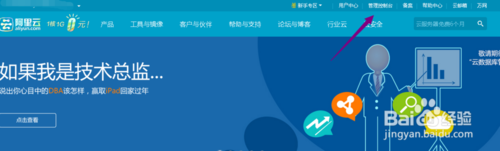
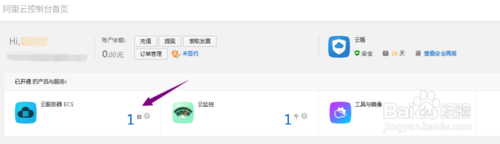 2
2进入控制台后需要先把实例中的主机关闭。
在这里说一下,一定要确认你的阿里云主机内里没有什么重要的资料或是程序,如果有一定要备份以免造成不必要的麻烦。
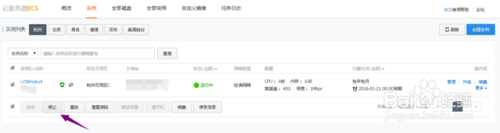
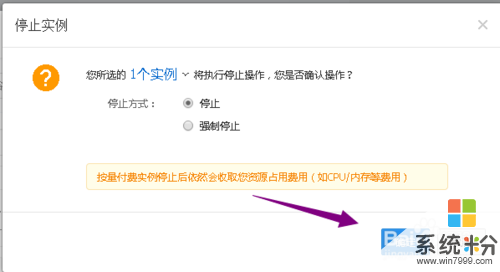 3
3主机关闭了以后,然后再点击主机最右边的【更多】然后再选择【更换系统盘】确认你要更换系统盘。
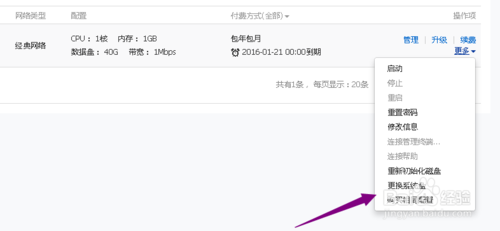
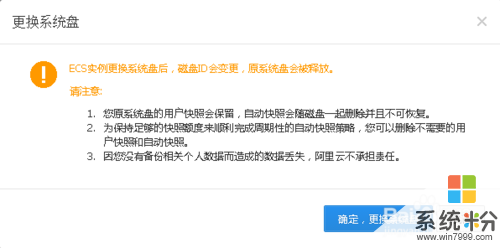 4
4在更换系统盘的界面中可以选择公共镜像或是镜像市场。
说一下:公共镜像就是纯系统,镜像市场就是你在阿里云工具与镜像那里订阅的0元镜像。
这里我以更改公共镜像为例,选择好操作系统,然后再设置管理员的密码确认一下就可以开始进入更换系统盘的流程。
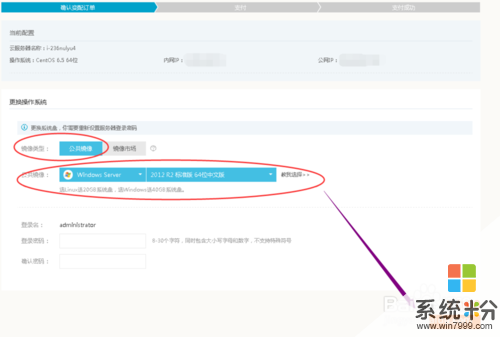 5
5此时会提示你如果更换操作系统会怎么样,会把系统盘内的数据都清除包括快照。这一步建议一定了解清楚了再确认。
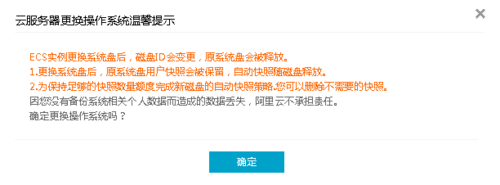 6
6确认更换系统盘,然后就会提示你进入管理控制台看看具体的情况会是会么样的。
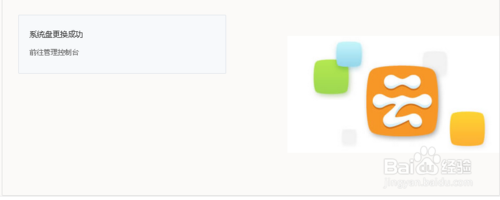 7
7再反回到控制台看到正在更换操作系统,等待完成就可以了。

以上就是阿里云ECS更换系统的方法,阿里云ECS要如何来更换系统教程,希望本文中能帮您解决问题。
我要分享:
相关教程
- ·阿里云服务器更换系统盘的方法 用什么方法让更换系统盘来更换系统盘
- ·阿里云虚拟主机如何建站 阿里云wordpress虚拟主机建站教程
- ·云服务器想要更换操作系统的方法 如何在云服务器更换操作系统
- ·阿里云OS系统魅蓝手机怎样添加“我的卡片” 阿里云OS系统魅蓝手机添加“我的卡片”的方法
- ·怎样登陆阿里云服务器,阿里云服务器怎么登陆
- ·阿里云虚拟主机ftp上传文件为什么总失败 阿里云上传文件失败怎么办
- ·如何把图片编辑成文件 如何将照片做成文件发送
- ·通过cmd查看ip地址 使用CMD查找本机IP地址
- ·万能钥匙电脑怎么连接wifi 电脑如何使用WiFi万能钥匙
- ·文件怎么打印a3纸 A3纸打印A4纸步骤
电脑软件教程推荐
- 1 万能钥匙电脑怎么连接wifi 电脑如何使用WiFi万能钥匙
- 2 电脑怎么打开键盘输入 电脑虚拟键盘打开方法详解
- 3 共享打印机无法找到核心驱动程序包 如何解决连接共享打印机时找不到驱动程序的问题
- 4电脑无线网总是自动断开 无线wifi频繁自动断网怎么解决
- 5word怎么显示换行符号 Word如何隐藏换行符
- 6电脑可以用热点连吗? 电脑连接手机热点教程
- 7wifi连接后显示不可上网是什么原因 手机连接WiFi但无法上网怎么办
- 8如何更改outlook数据文件位置 Outlook数据文件默认存储位置更改
- 9没装宽带用什么代替上网 不用宽带如何实现家庭无线上网
- 10苹果日历节气 苹果手机如何设置显示24节气提醒
